Si estás buscando una herramienta para quitar letras de una imagen, borrar texto, marcas de agua y logos de tus fotos sin que dañe el fondo entonces estás de suerte. Imagina poder borrar las letras sin necesidad de Photoshop.

▲ Elimina texto fácilmente de tus fotos y en segundos
Si necesitas eliminar texto de tus imágenes por el motivo que sea, hay una solución que puede hacerlo por ti de la manera mas profesional, en instantes y gratis. YouCam Perfect es la mejor para eliminar texto de una imagen sin eliminar, distorsionar o dañar tu fondo - sigue leyendo para saber como.
Ya no necesitas hacerlo en Paint, Word o Photoshop!
YouCam Perfect: La mejor app para borrar letras de una imagen gratis
Antes de entrar en detalles sobre cómo eliminar texto de una imagen con YouCam Perfect, ¡puede que tengas curiosidad sobre la aplicación en sí! YouCam Perfect es ampliamente conocida como la mejor aplicación de edicion de fotos mediante la tecnología de Inteligencia Artificial. Su lista de herramientas es extensa, pero algunas de sus funciones destacadas son el ajuste corporal, los collages, los filtros y otros efectos. Entre esas otras cosas, y muchas otras, es la mejor app para eliminar texto de las imágenes.
Como quitar el texto de una imagen sin dañar fondo
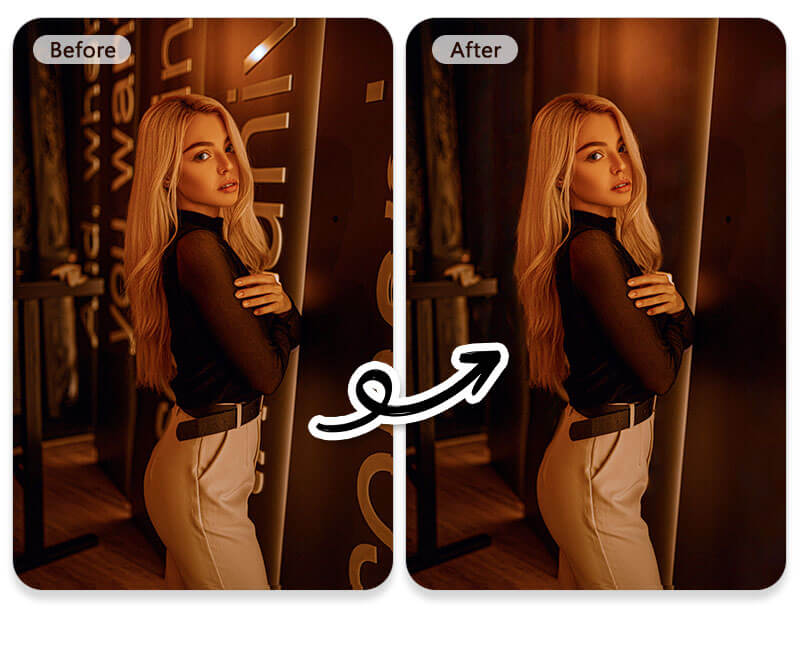 ▲ Quita el texto sin arruinar tu fondo de la imagen
▲ Quita el texto sin arruinar tu fondo de la imagen
Así que ahora que sabes que YouCam Perfect tiene la funcionalidad de eliminar texto no deseado de una imagen, probablemente tengas curiosidad por saber cómo funciona y cómo hacerlo en tus propias fotos.
La herramienta de 'Eliminación' potenciada por IA de YouCam Perfect te ayudará a eliminar cualquier texto no deseado sin arruinar tu imagen original. Mientras seleccionas el aspecto de la foto que deseas eliminar, el fondo y los demás objetos de tu foto permanecerán intactos y sin cambios.
Ahora que ya lo tenemos claro, te guiaré paso a paso para borrar letras o texto en tus fotos.
Las mejores formas para eliminar texto de una imagen con estos apps

Si tambien te gustaria borrar objetos en tus fotos, en este blog: "8 apps para borrar objetos y personas de fotos en tu celular" presentamos los mejores apps para hacerlo. Probamos cada uno de ellos y los enumeramos de acuerdo a su funcionalidad de eliminación de objetos. Te puede interesar!
¿Cómo quitar letras de una imagen?
1. Para empezar descarga gratis YouCam Perfect
El primer paso para utilizar la función de 'Eliminar texto' comienza con la descarga de la aplicación. Está disponible tanto para iOS como para Android, así que no importa la plataforma o el dispositivo que prefieras.
2. Navega hasta la herramienta de 'Eliminación'
Abre YouCam Perfect y selecciona 'Editar foto', alli podras escoger la foto a la que le quieres quitar el texto.
3. Selecciona el texto que quieres eliminar

En la parte inferior encuentra el botón de 'Eliminación IA' y ajusta el tamaño del pincel.
Puedes aumentar o disminuir el tamaño del pincel utilizando el control deslizante situado en la parte inferior de la pantalla. Empieza a pintar sobre las letras que quieres eliminar.
Guarda tu nueva imagen sin texto

El texto que querías eliminar de la imagen ya ha desaparecido y sólo queda una cosa por hacer: ¡guardar tu imagen!
Quitar letras de una imagen - Preguntas frecuentes
¿Cómo quitar las letras de una imagen?
- Descarga la app de YouCam Perfect
- Abre la app y encuentra 'Edición de Fotos'
- Elige 'Eliminación con IA'
- Ajusta el pincel y pinta sobre las letras que quieres borrar
¿Cómo eliminar texto de una imagen gratis?
Con YouCam Perfect podrás eliminar el texto de tus imagenes sin necesidad de registrarte y gratis.
- Abre YouCam Perfect
- Selecciona tu foto
- Escoge 'Eliminación con IA'
- Elimina el texto u objeto no deseado
¿Cómo borrar letras de una imagen sin borrar el fondo?
- Empieza abriendo la app de YouCam Perfect (descarga gratis en iOS & Android)
- Sube tu foto
- Encuentra 'Eliminación IA' y resalta las letra que quieres borrar
- Descarga tu foto
¿Cómo editar el texto de una imagen en el celular?
Si buscas poner texto en tus imagenes, encuentra la opción de 'Texto' en la app de YouCam Perfect donde podrás no solo escoger el color, pero también el estilo y si deseas que tenga burbuja de diálogo.
¿Cómo puedo eliminar texto de un JPEG?
Eliminar texto de una imagen JPEG utilizando la herramienta de Eliminación de YouCam Perfect es muy fácil. Todo lo que tienes que hacer es descargar la aplicación, subir la imagen que quieres editar, dibujar sobre el área que quieres eliminar, ¡y listo!
¿Cómo quitar el texto de una imagen sin dañar fondo?
Con la aplicación YouCam Perfect, nunca corres el riesgo de eliminar el fondo si lo único que quieres eliminar es el texto. Una vez que hayas subido tu foto, utiliza la herramienta Eliminar para dibujar sobre la zona de la foto que quieres eliminar. Puedes aumentar o disminuir el tamaño del pincel, por lo que es muy fácil hacer que tu selección sea hiper específica. A continuación, toca el botón Aplicar para ver cómo se elimina el texto al instante.
¿Cómo sustituyo el texto de una imagen?
¿Has cambiado de opinión sobre el texto de una imagen? ¡No hay problema! Sólo tienes que utilizar la herramienta Eliminar para eliminar el texto no deseado de tu imagen y, a continuación, utilizar la herramienta Texto para añadir el texto que deseas sustituir.
¿Qué aplicación elimina palabras de las imágenes?
Eliminar texto de una imagen puede parecer una tarea para un software de edición de fotos sofisticado, pero en realidad, ¡una aplicación como YouCam Perfect puede hacerlo por ti sin ningún problema! Esta es una de las que te sugerimos si quieres eliminar texto de una imagen.
¿Necesito 'Paint' or 'Word' para quitar el texto de una imagen?
Lo mejor de todo es que no necesitas, enviar la foto desde tu celular al computador, descargarla y abrirla con Paint para borrar el texto de tu imagen. Simplemente descarga la app de YouCam Perfect directamente desde tu celular y borra el texto de tus fotos en segundos.



 Author:
Author: 






